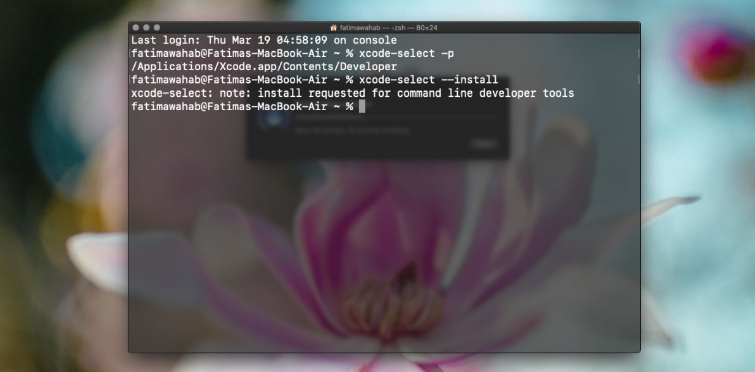FaceTime: Kişilerinizin daha kolay okunmasını sağlamak için Daha Fazla Telefon Numarası ve E-posta Ekleme
FaceTime'a birden fazla e-posta adresi veya telefon eklemek, kişilerinizden herhangi birinin size ulaşması ve sizi hizmet aracılığıyla araması için çok yararlı olabilir.Örneğin, bir e-posta ve bir iş telefonu numarası ve diğer personel kullanıyorsanız, hem Apple arama hem de görüntülü arama hizmeti hesabınıza eklemeniz çok yararlıdır.Bu şekilde, profesyonel kişiler kadar çok sayıda arkadaşınız sizi kolayca ve tek bir cihazdan arayabilir.
Yakın zamana kadar herhangi bir iOS veya macOS cihazında bu bilgileri doğrudan FaceTime ayarlarından eklemek mümkündü, ancak şu anda bu şekilde yapmak mümkün olmasa da Apple Kimliği ayarlarına başvurmak gerekiyor.

FaceTime'a kişi verileri nasıl eklenir?
Bu karmaşık bir şey değil ve aşağıdaki satırlar boyunca izlemeniz gereken adımları açıklayacağım yeni bir telefon numarası veya e-posta adresi ekleyin FaceTime hesabınıza.
- Giriş https://appleid.apple.com favori tarayıcınızdan.
- Cihazlarınızda kullandığınız hesapla giriş yapın.
- Hesap bölümünde Düzenle düğmesine tıklayın.
- Yerelleştirilebilir bölümünde Daha fazla ekle'ye tıklayın.
- E-posta veya telefon numarası eklemek isteyip istemediğinizi seçin.
- E-postayı veya numarayı yazın ve devam et düğmesine tıklayın.
Bu adımlar uygulandıktan sonra, iletişim yönteminin geçerli olduğunu onaylamak için Apple Kimliği yönetimi web sitesine girmeniz gereken telefon numarasıyla ilişkili e-postada veya cep telefonunda bir kod alacaksınız.
Bununla her şey hazır olacaktı. Numarayı veya e-postayı onayladığınızda, Yerelleştirilebilir bölümündeki listede zaten nasıl göründüğünü göreceksiniz.
Ek olarak, birkaç saniye sonra, cihazlarınız size yeni iletişim yönteminin yapılandırıldığını bildirmeye başlayacak ve eklemek isteyip istemediğinizi soracaktır. Evet'i seçin ve o andan itibaren yapabilirsin zaten aramaları veya video görüşmelerini al bu iletişim bilgileri aracılığıyla.
Yeni numarayı veya postayı arayan kimliği olarak ayarlayın
Önceki adımlarda yaptıklarınızla zaten kişilerinizden çağrı alabilirsiniz, ancak aynı zamanda arayan kimliğiniz olmasını istiyorsanız, birini aradığınızda görünen veriler, fazladan bir adım atmanız gerekir.
İPhone, iPad veya iPod Touch'ta
- Erişim Ayarları - FaceTime.
- Çağrı tanımlama bölümünde, giden çağrılarınızda kullanmak istediğiniz tanımlayıcıyı seçin.
Mac'te
- FaceTime uygulamasını açın.
- FaceTime menüsüne tıklayın ve Tercihler'i seçin.
- Menüden Aramayı görüntüleyin, tercih ettiğiniz tanımlayıcıyı seçin ve tercihler penceresini kapatın.
Bu ayarla şunları yapabilirsiniz: her cihazda tanımlayın hangi tanımlayıcı kullanmalı. Bir iş numarasına veya e-postaya ve başka bir kişisel numaraya sahip olma örneğine geri dönersek, kişisel cihazlarınızda arkadaşlarınızın ve ailenizin bildiği bir tanımlayıcı (örneğin kişisel telefon numaranız) ve yalnızca bildikleri başka bir tanesini ayarlayabilirsiniz iş cihazınızın kişisel kapsamı (iş için özel bir e-postanız varsa iş e-postanız veya telefon numaranız).
Bir arama veya video görüşmesi başlattığınızda, kullandığınız tanımlayıcının sizin tarafınızdan tanınacağını düşünün. Veriler, telefonu açmadan önce aradığınız kişinin ekranında gösterilecek ve arama günlüğünüzde kalacaktır; bu nedenle, kişisel telefon numaranızı veya e-postanızı bilmelerini istemiyorsanız, doğrulamak için birkaç dakikanızı ayırmalısınız. Bu yapılandırmayı FaceTime için kullanacağınız her cihazda beğeninize bırakır.
Ayrıca Bakınız: Gömülü elmaslara sahip AirPod'lar bir gerçektir ve hayal ettiğiniz kadar pahalıdır